Za pristup i korištenje svih značajki koje Microsoft Office nudi, morate aktivirati svoju kopiju sustava Office. Ako to ne učinite, čarobnjak za aktivaciju sustava Office otvorit će se svaki put kada pokrenete svoje Office aplikacije.
Ovaj vodič se usredotočuje na Microsoft Office pogreška 0x4004F00C, koji glasi kako slijedi: "Ova kopija Microsoft Officea nije aktivirana. Imate još tri dana za aktivaciju. (Kôd pogreške: 0x4004F00C)”. Pogledajmo kako se možete riješiti ove poruke o pogrešci.
Kako popraviti pogrešku aktivacije Microsoft Officea 0x4004f00c
Pokrenite alat za rješavanje problema s aktivacijom sustava Office
MS Office je možda naišao na neočekivani problem kada ste prvi put pokušali aktivirati svoju kopiju. Takvi se problemi mogu pojaviti prilično često, ali možete koristiti Microsoftovu podršku i pomoćnik za oporavak da biste ih riješili.
- Ići Microsoftova stranica za podršku i pomaknite se dolje do Korak 4: Rješavanje problema s aktivacijom sustava Office.
- Odaberite svoju verziju sustava Office, a zatim preuzmite Pomoćnik za podršku i oporavak verzija prikladna za vašu verziju sustava Office.
- Pokrenite izvršnu datoteku i instalirajte alat.
- Na pitanje s kojom aplikacijom imate problema, odaberite Ured.
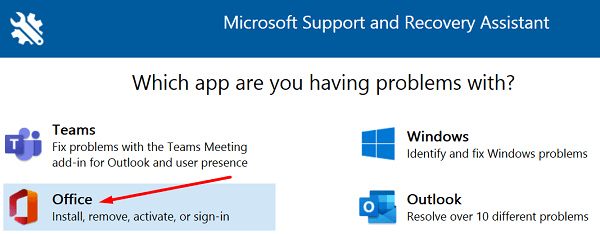
- Odaberite ili "Instalirao sam pretplatničku verziju Officea, ali je ne mogu aktivirati" ili "Ne mogu se prijaviti da bih aktivirao ili koristio Officeove aplikacije".
- Slijedite upute na zaslonu da popravite svoju kopiju sustava Office. Pričekajte dok alat za rješavanje problema ne popravi Office i provjerite rezultate.
Ured za popravke
Ako se vaše Office datoteke nisu pravilno instalirale ili su oštećene, trebali biste moći riješiti ovaj problem pokretanjem ugrađenog alata za popravak.
- Idite na upravljačku ploču, odaberite Programi, ići Programi i značajke, i kliknite Ured.
- Zatim pritisnite Promijeniti gumb i pokrenite Brzi popravak alat.

- Provjerite postoji li problem i ako postoji, pokrenite Online popravak alat također.
Provjerite ima li više kopija ureda
Ako ste na svoje računalo instalirali više kopija Officea, nemojte se iznenaditi ako naiđete na sukobe aktivacije. To je zato što sustav ne zna koju instalaciju sustava Office treba aktivirati.
- Ići Upravljačka ploča, Odaberi Programi i značajkei provjerite ima li instalirano više verzija sustava Office.
- Deinstalirajte verziju koju ne koristite i ponovno pokrenite računalo.
- Zatim pokrenite Office i pokušajte aktivirati preostalu verziju.
Pokrenite Office kao administrator
Pokretanje sustava Office s administratorskim pravima rješava probleme s dopuštenjima koji mogu uzrokovati pogrešku aktivacije koju doživljavate. Tip naziv bilo koje Office aplikacije u traci za pretraživanje sustava Windows, desnom tipkom miša kliknite aplikaciju i odaberite Pokreni kao administrator.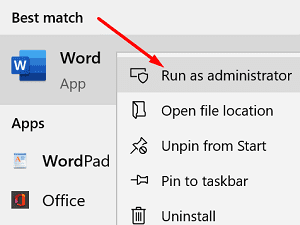
Osim toga, provjerite postoji li novija verzija sustava Office dostupna za vaše računalo.
- Pokrenite bilo koju Office aplikaciju koju želite i otvorite novi dokument.
- Kliknite na Datotekai odaberite Račun.
- Zatim idite na Informacije o proizvodu i odaberite Opcije ažuriranja.
- Udari Ažurirati sada gumb, instalirajte ažuriranja i provjerite je li pogreška nestala.

Onemogućite svoj VPN, vatrozid i proxy
Ako koristite VPN, onemogućite program i provjerite možete li aktivirati svoju kopiju sustava Office. Privremeno isključite vatrozid i antivirusni program i pokušajte ponovno aktivirati Office.
Ako koristite Windows 10, upišite "onemogućiti vatrozid” u traci za pretraživanje sustava Windows i odaberite Vatrozid Windows Defender. Zatim kliknite na Uključite i isključite vatrozid Windows Defender i onemogućite alat.

Da biste onemogućili antivirusni program, idite na Zaštita od virusa i prijetnji, Odaberi Upravljajte postavkama, i isključite Zaštita u stvarnom vremenu preklopiti.
Ako koristite proxy poslužitelj, idite na Postavke, Odaberi Mreža i Internet, i kliknite na Proxy (lijevo okno). U novom Automatsko postavljanje proxyja prozor, onemogućiti Automatsko otkrivanje postavki i Koristite skriptu za postavljanje. Provjerite rezultate.
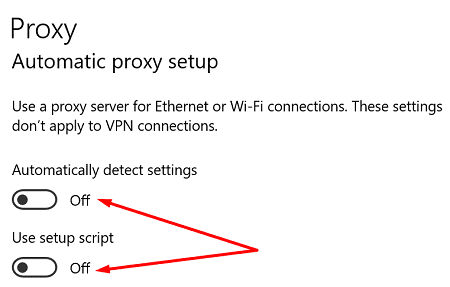
Provjerite postavke datuma i vremena
Zatvorite sve svoje Office aplikacije i desnom tipkom miša kliknite datum (donjem desnom kutu). Odaberi Podesite datum/vrijeme. Pod, ispod Trenutni datum i vrijeme, uključite Automatski postavite vrijeme i Automatski postavite vremensku zonu.

Izbrišite svoje vjerodajnice za Office
Neki su korisnici riješili ovaj problem uklanjanjem vjerodajnica za Office iz Upravitelja vjerodajnica.
- Izađite iz svojih Office aplikacija, pokrenite Credential Manager i kliknite na Windows vjerodajnice.
- Pronađite i odaberite svoje vjerodajnice za Office.

- Udari Ukloniti dugme. Pokrenite bilo koju aplikaciju sustava Office i provjerite postoji li pogreška 0x4004f00c.
Ako vas kod pogreške 0x4004f00c i dalje muči, deinstalirajte i ponovno instalirajte Office.
Zaključak
Da biste ispravili pogrešku aktivacije Microsoft Officea 0x4004f00c, provjerite niste li na svoje računalo instalirali više kopija Officea. Zatim pokrenite Office s administratorskim pravima, provjerite jesu li vaše postavke datuma i vremena ispravne i uklonite svoje vjerodajnice za Office iz Upravitelja vjerodajnica. Ako se pogreška nastavi, popravite Office i pokrenite alat za rješavanje problema s aktivacijom sustava Office. Pritisnite komentare u nastavku i javite nam ako vas pogreška 0x4004f00c još uvijek muči.